Wie behebt man den Fehler, dass Discord-Nachrichten nicht geladen werden konnten?
In diesem Artikel werden wir versuchen, den Fehler „Nachrichten konnten nicht geladen werden“ zu beheben, auf den Discord-Benutzer stoßen, wenn sie Nachrichten senden oder empfangen möchten.

Discord-Benutzer stoßen beim Anzeigen oder Senden von Nachrichten auf den Fehler „Messages Failed to Load“, der ihren Zugriff auf die Anwendung einschränkt. Wenn Sie mit einem solchen Problem konfrontiert sind, können Sie eine Lösung finden, indem Sie die folgenden Vorschläge befolgen.
Was ist der Fehler, dass Discord-Nachrichten nicht geladen werden können?
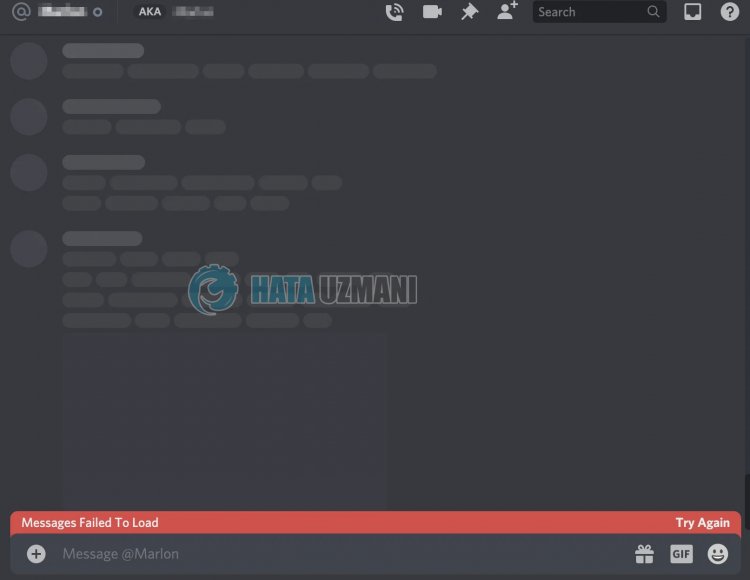
Dieser Fehler ist aufgetreten, der Sie daran hindert, Nachrichten an Personen in der Community zu senden und zu empfangen, und Ihre Nutzung der Anwendung einschränkt. Normalerweise ist die mögliche Ursache für diesen Fehler auf ein Problem oder eine Wartung auf den Discord-Servern zurückzuführen. Natürlich kann ein solcher Fehler nicht nur wegen dieses Problems auftreten, sondern auch wegen vieler anderer Probleme. Dazu werden wir versuchen, das Problem zu lösen, indem wir Ihnen einige Vorschläge machen.
Wie behebt man den Fehler, dass Discord-Nachrichten nicht geladen werden konnten?
Wir können das Problem lösen, indem Sie die folgenden Vorschläge befolgen, um diesen Fehler zu beheben.
1-) Discord-Anwendung neu starten
Obwohl es Ihnen einfach erscheinen mag, können Cache-Probleme, die im Hintergrund auftreten, dazu führen, dass wir auf solche Fehler stoßen. Dazu können wir das Problem beheben, indem wir die Discord-Anwendung schließen. Wir können den Task-Manager verwenden, um die Discord-Anwendung vollständig zu schließen.
2-) Überprüfen Sie Ihre Verbindung
Das Problem mit der Internetverbindung kann viele Fehler verursachen. Wenn Ihre Internetverbindung langsamer wird oder die Verbindung unterbrochen wird, geben wir Ihnen einige Vorschläge zur Behebung des Problems.
- Wenn Ihre Internetgeschwindigkeit langsamer wird, schalten Sie Ihr Modem aus und wieder ein. Dieser Vorgang wird Ihr Internet etwas entlasten.
- Wir können das Problem beheben, indem wir den Internet-Cache löschen.
DNS-Cache löschen
- cmd in den Suchbildschirm eingeben und als Administrator ausführen.
- Geben Sie die folgenden Codezeilen der Reihe nach auf dem Eingabeaufforderungsbildschirm ein und drücken Sie die Eingabetaste.
- ipconfig /flushdns
- netsh int ipv4 zurückgesetzt
- netsh int ipv6 zurückgesetzt
- netsh winhttp Reset-Proxy
- Netsh-Winsock-Reset
- ipconfig /registerdns
- Nach diesem Vorgang wird angezeigt, dass Ihr DNS-Cache und Ihre Proxys erfolgreich gelöscht wurden.
Nach diesem Vorgang können Sie das Spiel öffnen, indem Sie den Computer neu starten. Wenn das Problem weiterhin besteht, fahren wir mit einem anderen Vorschlag fort.
3-) Schalten Sie Ihr Modem aus und wieder ein
Schalten Sie Ihr Modem aus, warten Sie 20 Sekunden und schalten Sie es wieder ein. Während dieses Vorgangs ändert sich Ihre IP-Adresse und verhindert verschiedene Netzwerkprobleme.
4-) Registrieren Sie einen anderen DNS-Server
Wir können das Problem beseitigen, indem wir einen anderen DNS-Server auf dem Computer registrieren.
- Öffnen Sie die Systemsteuerung und wählen Sie die Option Netzwerk und Internet
- Öffnen Sie das Netzwerk- und Freigabecenter auf dem sich öffnenden Bildschirm.
- Klicken Sielinks auf Adaptereinstellungen ändern.
- Klicken Sie mit der rechten Maustaste auf Ihren Verbindungstyp, um das Menü Eigenschaften zu öffnen.
- Doppelklicken Sie auf Internet Protocol Version 4 (TCP /IPv4).
- Wenden wir die Einstellungen an, indem wir den unten angegebenen Google-DNS-Server eingeben.
- Bevorzugter DNS-Server: 8.8.8.8
- Anderer DNS-Server: 8.8.4.4
- Klicken Sie dann auf Einstellungen beim Beenden überprüfen und drücken Sie die Schaltfläche OK und wenden Sie die Aktionen an.
Starten Sie nach diesem Vorgang den Computer neu und führen Sie die Discord-Anwendung aus.
5-) Aktualisieren Sie die Anwendung
Die Anwendung ist nicht auf dem neuesten Stand, was dazu führen kann, dass Sie auf verschiedene Fehler dieser Art stoßen. Dazu müssen wir bestätigen, ob die Anwendung aktuell ist. Führen Sie dazu die Discord-Anwendung aus und überprüfen Sie das Download-Symbol in der oberen rechten Ecke. Wenn das Download-Symbol angezeigt wird, klicken Sie darauf, um den Update-Vorgang zu starten. Ich hinterlasse ein Bild unten, damit Sie es visuell sehen können.
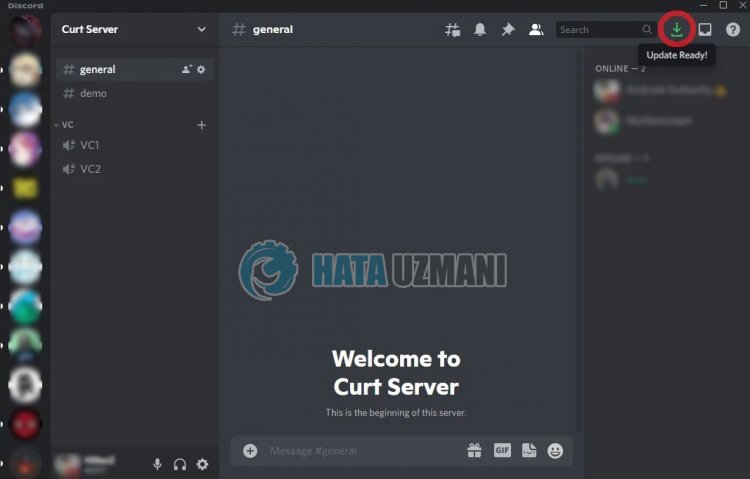
6-) Überprüfe Discord-Server
Probleme oder Wartungsarbeiten an Discord-Servern können dazu führen, dass wir auf solche Probleme stoßen. Dazu können wir das Problem verstehen, indem wir die Discord-Server überprüfen. Wir können Discord-Server einfach überprüfen, indem wir die Website Discord Status besuchen. Sie können zur Website navigieren, indem Sie auf den unten stehenden Link klicken.
Besuchen Sie die Discord-Statusseite
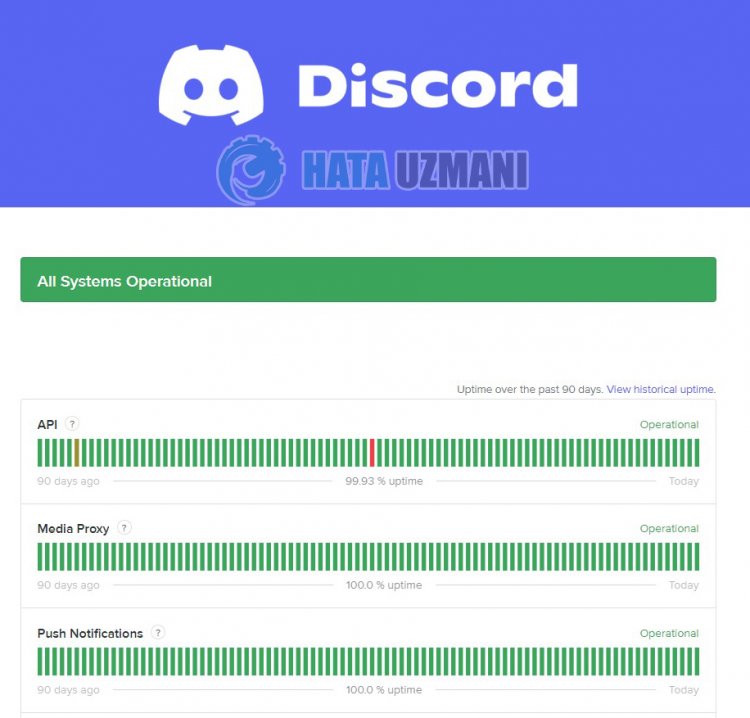
7-) Ihr Konto kann gesperrt werden
In Discord-Kanälen erstellte Regeln, Konto kann im Falle illegaler Aktivitäten gesperrt werden. Sie werden vorübergehend daran gehindert, Chatrooms des gesperrten Kontos anzuzeigen, zu schreiben oder daran teilzunehmen. Sie werden jedoch möglicherweise nicht über diesen Vorgang informiert. Dafür müssen wir sicher sein.
Spamming innerhalb des Kanals, das Senden unangemessener Nachrichten und viele andere Regeln sind auf Servern üblich. Sie müssen sicherstellen, dass Sie dafür gesperrt werden. Wenn Sie nicht der Meinung sind, dass Sie gesperrt wurden, können wir zum anderen Vorschlag wechseln.
8-) Discord-Anwendung neu installieren
Das Problem der Discord-Anwendung kann dazu führen, dass wir auf verschiedene Fehler wie diesen stoßen. Dazu können wir das Problem beseitigen, indem wir die Discord-Anwendung sauber auf dem Gerät installieren.
- Lassen Sie uns zuerst die Discord-Anwendung mit Hilfe eines Task-Managers schließen.
- Dann geben wir "Ausführen" in den Suchbildschirm ein und öffnen ihn.
- Suchen wir auf dem sich öffnenden Bildschirm nach "%localappdata%".
- Lassen Sie uns den Ordner "Discord" im geöffneten Ordner vollständig löschen.
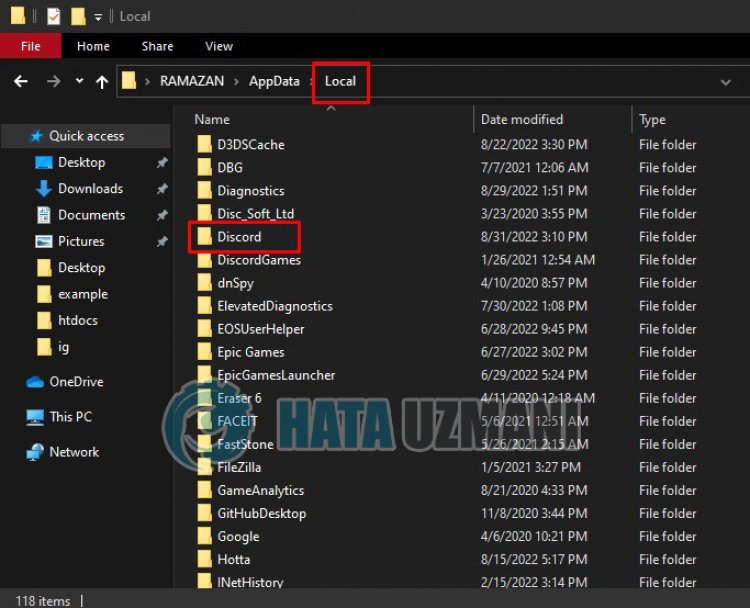
- Nach diesem Vorgang gehen wir zum vorherigen Ordner und öffnen den Ordner "Roaming".
- Lassen Sie uns den "Discord"-Ordner im geöffneten Ordner vollständig löschen.
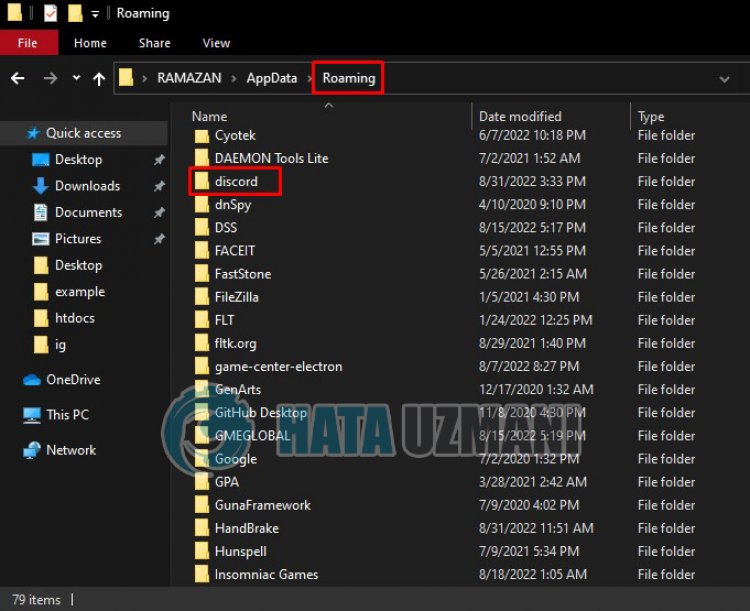
Nach diesem Vorgang gehen wir zur offiziellen Discord-Seite, laden die Discord-Anwendung herunter und führen den Installationsvorgang durch.
Klicken Sie hier, um die offizielle Seite von Discord zu erreichen.
Ja, Freunde, wir haben unser Problem unter diesem Titel gelöst. Wenn Ihr Problem weiterhin besteht, können Sie nach den aufgetretenen Fehlern fragen, indem Sie unsere FORUM-Plattform aufrufen, die wir haben geöffnet.








![Wie behebe ich den YouTube-Server-Fehler [400]?](https://www.hatauzmani.com/uploads/images/202403/image_380x226_65f1745c66570.jpg)




















